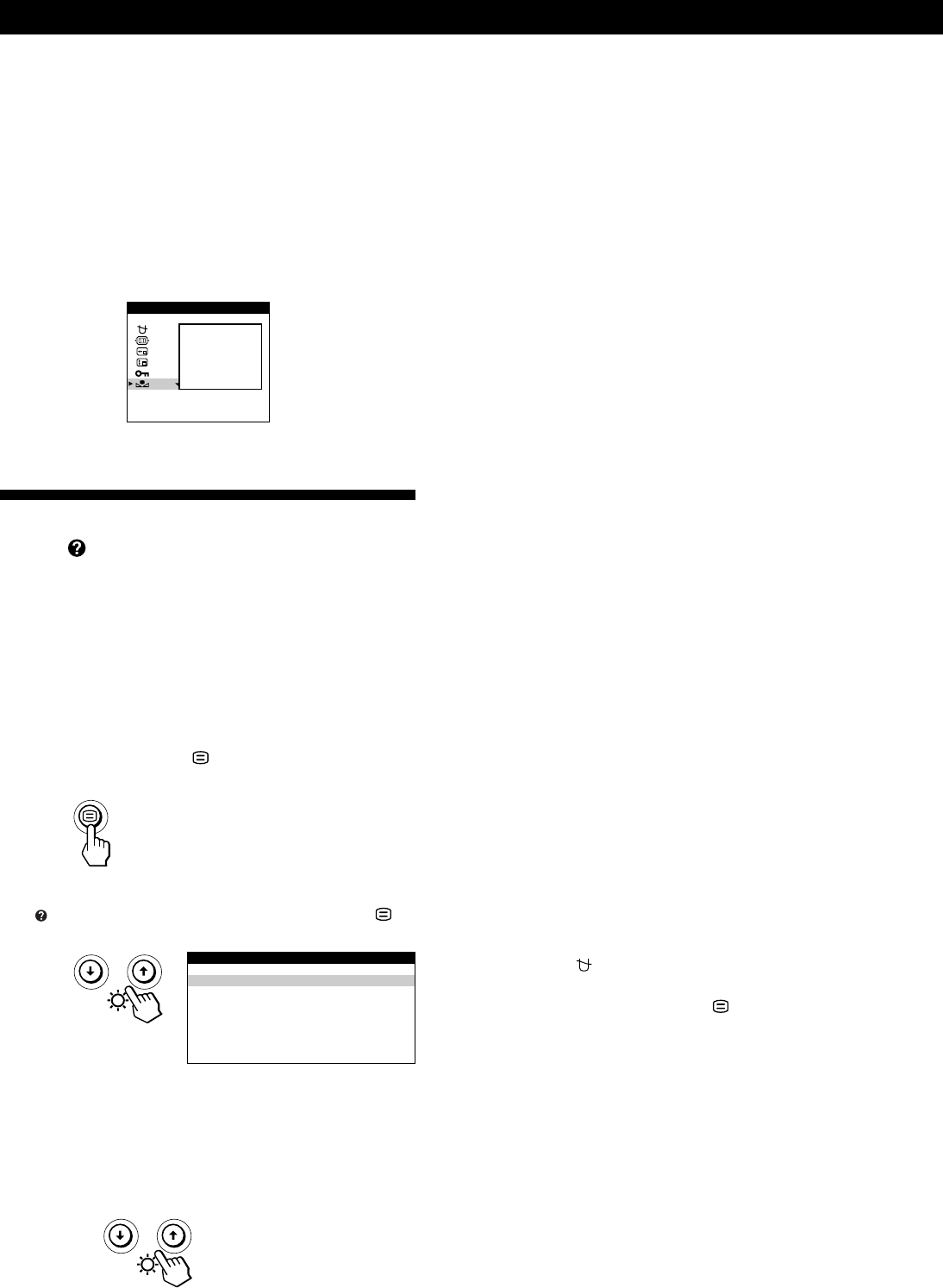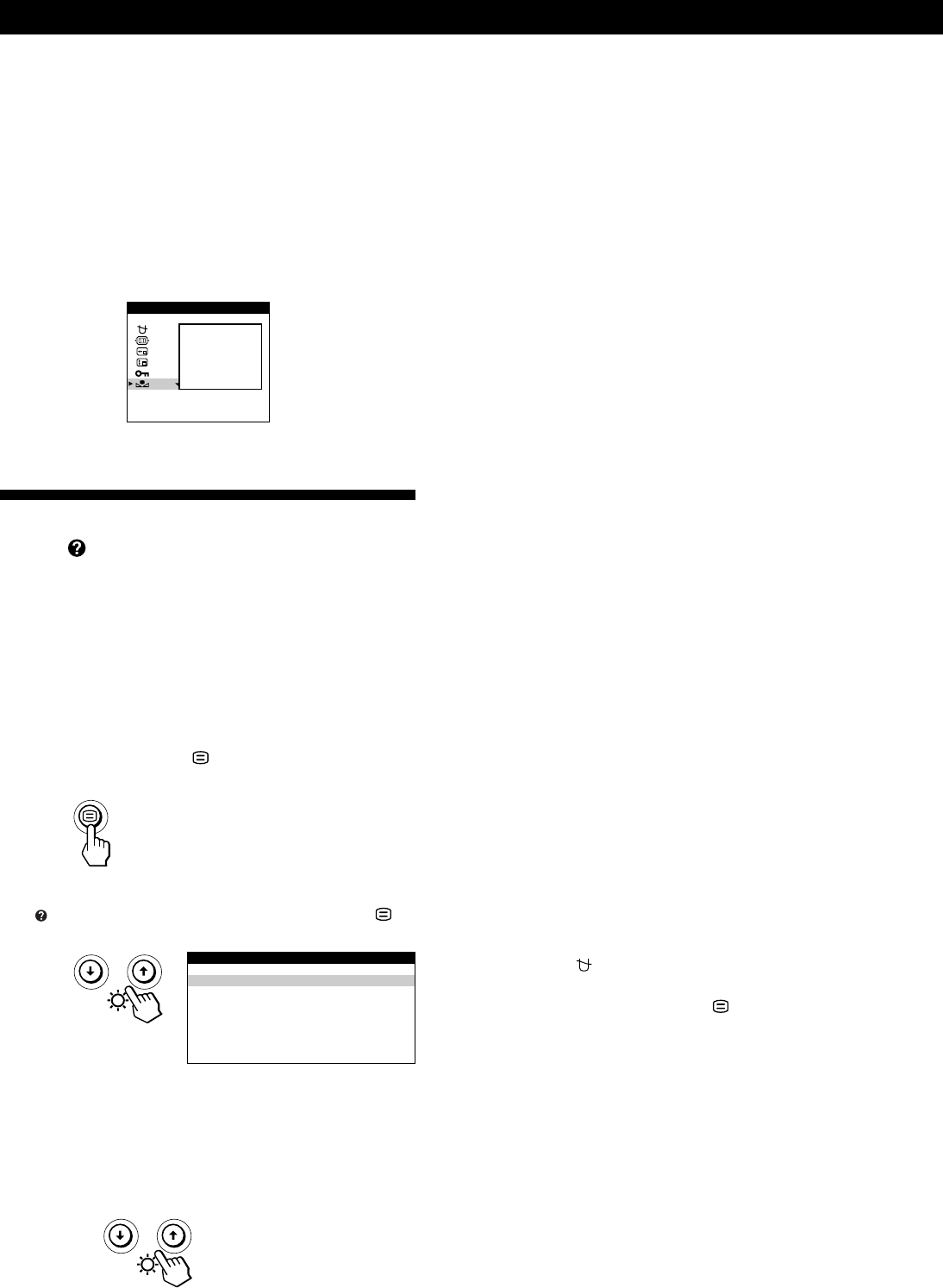
14
Personnalisation de l’affichage
RESOLUTION RECOMMANDEE
Si l’image ne remplit pas l’écran jusqu’aux bords ou si
l’image apparaît trop grande pour l’écran, réglez la
résolution sur votre ordinateur en fonction des chiffres
donnés dans le menu. Si le signal d’entrée correspond à l’un
des modes présélectionnés de ce moniteur, la résolution et le
taux de régénération du signal d’entrée en cours sont
affichées.
SCINTILLEMENTS
Si l’image scintille, réglez le taux de régénération selon les
chiffres indiqués dans le menu. Si le signal d’entrée
correspond à l’un des modes présélectionnés de ce
moniteur, le taux de régénération du signal d’entrée en
cours est affiché.
FINE LIGNE HORIZONTALE
Les lignes qui apparaissent sur l’écran sont des fils
d’amortissement. Voir page 16 pour plus d’informations sur
les fils d’amortissement.
IMAGE DEFORMEE
Si la forme de l’image à l’écran semble distordue, essayez de
régler la géométrie de l’image. Appuyez sur la touche /
pour passer directement à l’écran de menu GEOMETRIE.
IMAGE FLOUE
L’image peut paraître floue lorsque les signaux rouge et
bleu ne sont pas correctement alignés, provoquant
l’apparition d’ombres rouges ou bleues autour des lettres et
des lignes. Essayez de régler la convergence de l’image pour
faire disparaître ces ombres. Appuyez sur la touche / pour
passer directement à l’écran de menu CONVERGENCE.
Lorsque le menu CONVERGENCE est affiché, les réglages
du contraste, de la luminosité et du moiré sont
automatiquement réinitialisés pour tous les signaux
d’entrée.
IMAGE DECOLOREE
Si la couleur de l’image semble anormale dans certaines
zones de l’écran, commencez par vérifier que les câbles de
signaux sont correctement branchés. Cela fait, essayez de
démagnétiser l’écran manuellement. Appuyez sur la touche
/ pour passer directement à l’écran de menu OPTION,
puis sélectionnez
(DEGAUSS).
Appuyez une seule fois sur la touche
pour revenir à
l’écran MENU, et deux fois pour revenir au mode
d’affichage normal. Si vous n’appuyez sur aucune touche,
l’écran de menu disparaît automatiquement au bout
d’environ 30 secondes.
Remarques
• Avant d’utiliser cette fonction, le moniteur doit se trouver en
mode de fonctionnement normal (indicateur d’alimentation vert
allumé) depuis au moins 30 minutes. Si le moniteur passe en
mode d’économie d’énergie, vous devez ramener le moniteur en
mode de fonctionnement normal et attendre 30 minutes pour
que le moniteur soit prêt.
Il se peut que vous deviez ajuster les réglages d’économie
d’énergie de votre ordinateur de manière à garder le moniteur
en mode de fonctionnement normal pendant au moins 30
minutes. Si le moniteur n’est pas prêt, le message suivant
apparaît.
• Le moniteur peut progressivement perdre sa capacité à exécuter
cette fonction en raison du vieillissement naturel du tube image.
Utilisation de l’écran de menu
AIDE
Le menu AIDE contient des conseils et informations utiles
concernant ce moniteur. Si votre moniteur présente des
symptômes semblables à ceux indiqués dans le menu AIDE,
suivez les instructions à l’écran pour résoudre le problème.
Si les symptômes n’apparaissent pas dans le menu AIDE ou
si le problème persiste, voir “Guide de dépannage” à la
page 18.
1 Appuyez sur la touche .
L’écran MENU apparaît.
2 Appuyez sur les touches ./> pour sélectionner
“ AIDE” et appuyez de nouveau sur la touche .
Le menu AIDE apparaît.
3 Appuyez sur les touches ./> pour sélectionner une
option du menu HELP.
Les instructions ou les informations permettant de
résoudre le problème apparaissent à l’écran. Une
explication de chaque option de menu est donnée ci-
dessous.
RETOURNER AU MENU PRINCIPAL
RESOLUTION RECOMMANDEE
SCINTILLEMENTS
F I NE L IGNE HORI ZONTALE
IMAGE DEFORMEE
IMAGE FLOUE
IMAGE DECOLOREE
AIDE
EN MARCHE
APRES
CHAUFFAGE
COULEUR
RESTAURER
OPT ION